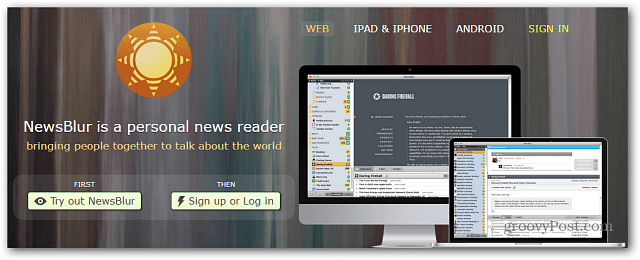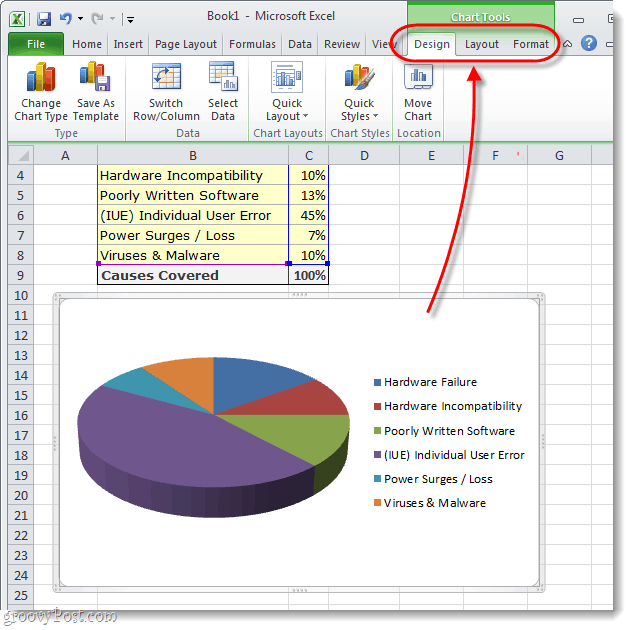לאחרונה הצטרפה אפל לרשימה ההולכת וגדלה של שירותים מקוונים ששילבו מאפיין אבטחה של שני גורמים. כך תוכל להגדיר את זה ולהשתמש בו עם מזהה Apple שלך.
לאחרונה אפל הצטרפה לרשימה ההולכת וגדלה של שירותים מקוונים ששילבו מאפיין אבטחה של שני גורמים. כך תוכל להגדיר את זה ולהשתמש בו עם מזהה Apple שלך.
אפשר אימות דו-שלבי עבור מזהה Apple שלך
כדי להוסיף את שכבת האבטחה הנוספת לחשבון Apple שלך, עבור אל עמוד מזהה Apple שליולחץ על נהל את מזהה Apple שלך. ואז היכנס באמצעות מזהה Apple שלך.
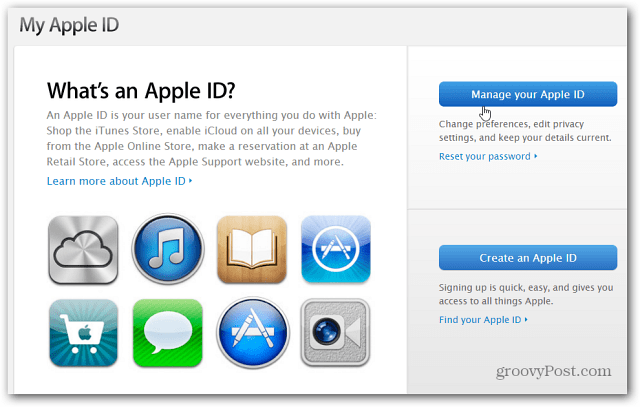
בעמוד הבא בחר סיסמה ואבטחה.
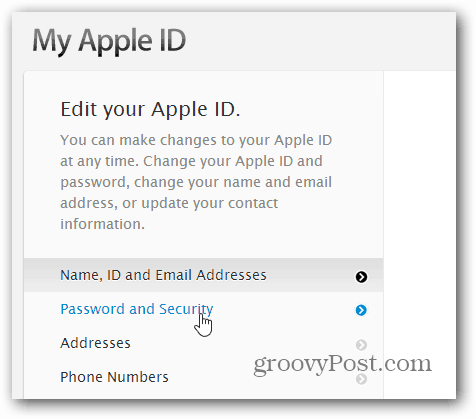
בצד ימין של המסך, לחץ על הקישור התחל.
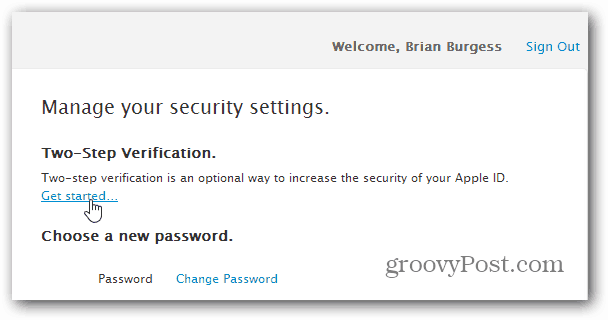
כעת תצטרך לעבור כמה דפים שבהם Apple מסבירה מה המשמעות של אימות דו-שלבי עבור חשבונך. בדף האחרון יהיו כמה דברים חשובים לציין כיצד אפל עושה זאת. לחץ על התחל.
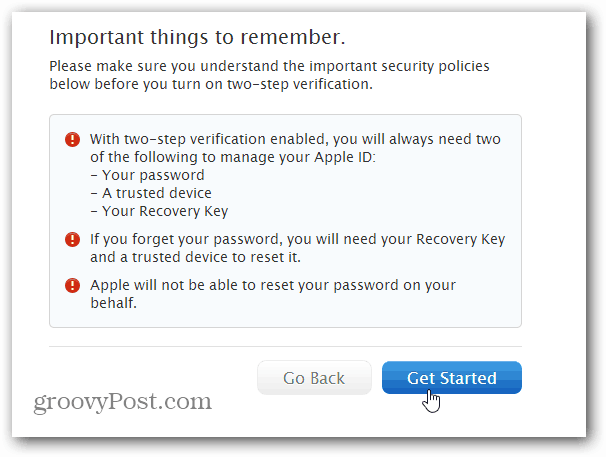
הקלד את מספר הטלפון החכם שלך.
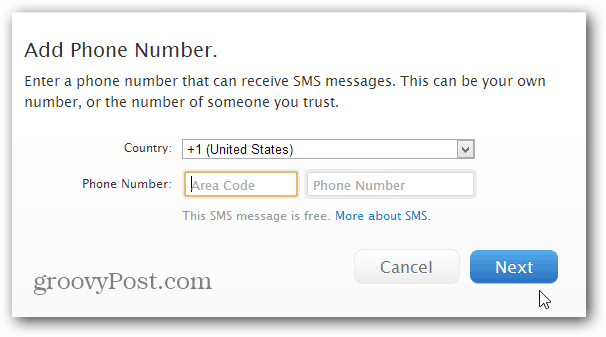
לאחר מכן תקבל הודעה בטלפון שלך עם קוד בן ארבע ספרות, הקלד אותה ולחץ על המשך.
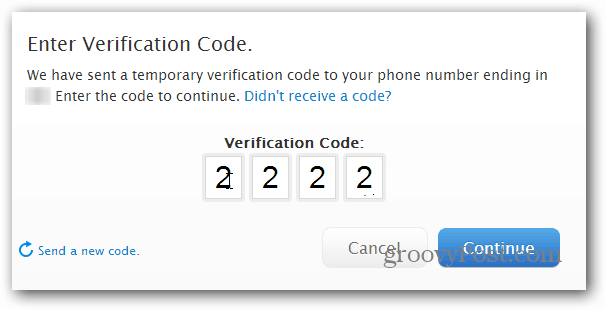
בשלב הבא תקבל מפתח שחזור. הקפד להדפיס אותו ולאחסן אותו במקום בטוח. אפל מקפידה להזכיר לך על כך וממליצה לך אפילו לא לשמור אותו במחשב שלך מסיבות אבטחה. אם אי פעם תשכח את הסיסמה שלך או תאבד את הטלפון החכם אליו התנגדת, הדרך היחידה להיכנס תהיה באמצעות מפתח השחזור. כדי לוודא שאתה מתייחס ברצינות למפתח זה, אפל גורמת לך להקליד אותו מחדש. אתה לא יכול להשתמש באפשרות העתקה והדבקה.
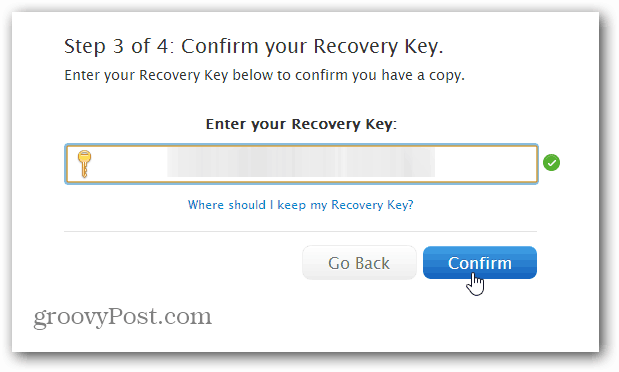
בשלב האחרון תצטרך להסכים לתנאים ולחץ על אפשר אימות דו-שלבי.
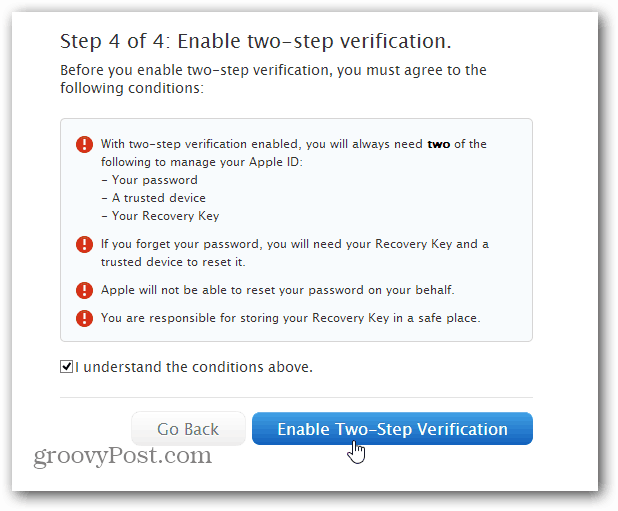
כעת כשתרצה לבצע שינויים במזהה Apple שלך, לשנות את המזהה שלך או לקבל תמיכה במזהה, תצטרך להשתמש בתהליך האימות הדו-שלבי.
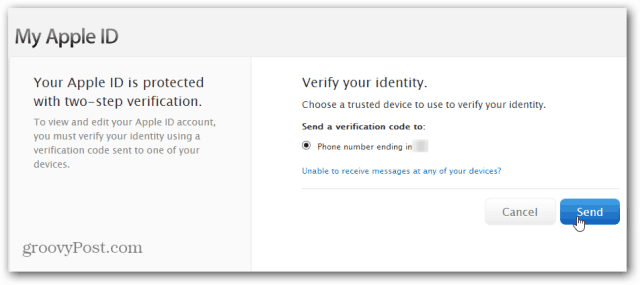
אימות דו-שלבי יכול להיות כואב לעיתים, אך הוא בהחלט מוסיף שכבה חשובה של אבטחה נוספת לחשבונות המקוונים שלך. אנו ממליצים לאפשר זאת בכל שירות ברשת התומכת בו.
הערה: אימות דו-שלבי אינו זמין בכל המדינות. על פי אפל:
בתחילה מוצע אימות דו-שלבי בארה"ב, בריטניה, אוסטרליה, אירלנד וניו זילנד. מדינות נוספות יתווספו עם הזמן.